Błąd „Nie można uruchomić programu, ponieważ na komputerze brakuje pliku steam_api64.dll. Spróbuj ponownie zainstalować program, aby naprawić ten problem ”pojawia się, gdy klient Steam nie może znaleźć wspomnianego pliku DLL w folderze instalacyjnym. Pliki DLL są wymagane przez aplikację do prawidłowego i bezproblemowego działania, a niektóre pliki DLL są częścią struktury aplikacji.
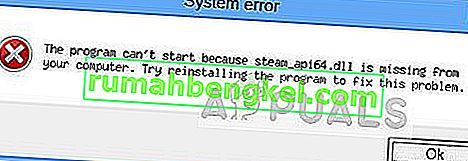
Brakujący plik zwykle wskazuje, że nie masz zainstalowanego DirectX na komputerze lub plik DLL został usunięty przez jakiegoś użytkownika lub aplikację. Ten problem nie jest duży i można go rozwiązać dość prostymi metodami. Spójrz.
Jak naprawić brak pliku Steam_api64.dll
Zaczniemy od najłatwiejszego obejścia, zanim przejdziemy do trybu żmudnych i wymagających. Upewnij się, że masz konto administratora, zanim zaczniesz stosować wymienione rozwiązania.
- Brak pliku Dying light steam_api64.dll : oznacza to, że gra Dying Light nie otwiera się z powodu braku pliku DLL. Można to rozwiązać za pomocą poniższych rozwiązań.
- Brakuje pliku Steam_api64.dll. Fallout 4: Podobnie jak powyższy błąd, ten problem występuje, gdy Fallout 4 nie może się uruchomić z powodu braku pliku DLL.
Rozwiązanie 1: Instalacja DirectX
DirectX to popularny interfejs API, który jest używany przez wiele gier i aplikacji do obsługi graficznej oraz do korzystania z pakietu w mechanice wewnętrznej zaplecza gry. DirectX zawiera szeroką gamę plików DLL, które pomagają w jego działaniu. Jeśli DirectX nie jest zainstalowany na Twoim komputerze, może to wywołać występujący błąd.
- Przejdź do oficjalnej strony DirectX i pobierz stamtąd instalator.
- Po pobraniu instalatora internetowego uruchom go i postępuj zgodnie z instrukcjami wyświetlanymi na ekranie, aby całkowicie zainstalować pakiet.

- Uruchom ponownie komputer po instalacji i spróbuj ponownie uruchomić Steam. Sprawdź, czy problem został rozwiązany.
Rozwiązanie 2: Weryfikacja plików gier Steam
Steam ma wbudowany mechanizm wykrywania brakujących plików i odpowiedniego ich zastępowania. Skanuje również już pobrane pliki, a jeśli którykolwiek z nich jest uszkodzony, należy dokonać wymiany. Jeśli masz ten błąd dla jakiejś konkretnej gry, upewnij się, że zweryfikowałeś jej pliki gry. Jeśli dotyczy wszystkich, spróbuj zweryfikować je po kolei.
- Uruchom Steam, klikając go prawym przyciskiem myszy i wybierz Uruchom jako administrator . Po uruchomieniu Steam kliknij kartę Biblioteka u góry.
- Wybierz grę, która sprawia Ci kłopoty. Kliknij go prawym przyciskiem myszy i wybierz Właściwości .
- Po wejściu do właściwości przejdź do karty Pliki lokalne i kliknij opcję Weryfikuj integralność plików gry . Steam rozpocznie weryfikację wszystkich obecnych plików zgodnie z głównym manifestem, który posiada. Jeśli brakuje jakiegoś pliku lub jest uszkodzony, pobierze te pliki ponownie i odpowiednio je zastąpi.

- Po zweryfikowaniu integralności plików gry możemy również sprawdzić bibliotekę Steam pod kątem jakichkolwiek rozbieżności.
Przejdź do ustawień Steam, klikając Steam na stronie głównej i klikając Ustawienia . Po przejściu do Ustawień otwórz kartę Pobrane znajdującą się po lewej stronie interfejsu.
- Kliknij Foldery biblioteki Steam obecne w prawym okienku.

- Zostaną wyświetlone wszystkie informacje o zawartości Steam. Kliknij go prawym przyciskiem myszy i wybierz „ Napraw pliki biblioteki ”. Może to zająć trochę czasu w zależności od rozmiaru posiadanych treści.

- Zrestartuj Steam i spróbuj uruchomić grę.
Rozwiązanie 3: Pobieranie biblioteki DLL i zastępowanie
Jeśli to drugie nie rozwiąże problemu, możesz spróbować ręcznie pobrać pliki DLL i zamienić je w odpowiednim katalogu. Nie ma oficjalnych witryn oferujących pliki DLL, więc podczas pobierania należy zachować szczególną ostrożność, aby uniknąć zainfekowania komputera przez złośliwe oprogramowanie.
Uwaga: podany link ma charakter wyłącznie informacyjny. Pobierz plik DLL na własne ryzyko.
- Przejdź do witryny DLL i pobierz stamtąd plik DLL do dostępnej lokalizacji.
- Rozpakuj zawartość i przejdź do katalogu:
C: \ Windows \ System32
- Wklej plik DLL do folderu. Może być konieczne autoryzowanie tej akcji za pośrednictwem UAC. Naciśnij Kontynuuj i kontynuuj.

- Po wklejeniu pliku DLL uruchom ponownie komputer i spróbuj ponownie uruchomić grę.
Oprócz powyższych rozwiązań możesz również wypróbować:
- Zainstaluj ponownie Steam całkowicie od zera. Przed kontynuowaniem upewnij się, że wszystkie pliki tymczasowe zostały usunięte.
- Możesz także skopiować plik DLL z innego komputera, na którym działa Steam. Skopiuj plik DLL i wklej go w prawidłowej lokalizacji.
- Upewnij się, że masz zaktualizowane sterowniki graficzne, a także spróbuj wyłączyć oprogramowanie antywirusowe.
- Spróbuj uruchomić klienta Steam w trybie zgodności .
- Uruchom grę jako administrator .








